Для выбора проходов трассировки. В меню Options, выберите Routing Passes. Появиться диалог показанный на рис. 47.
Убедитесь что все шаги, которые Вы хотите выполнить выбраны и нажмите кнопку OK.
В течении трассировки, Строка состояния содержит три уровня информации, отражающие трассировку. Верхний уровень содержит список проходов трассировки. Текущий проход выделен красным цветом. Следующий проход это красная линия, отражающая прогресс текущего прохода. Третий уровень это текст, отражающийся под красной линией. Данный текст предоставляет информацию о статусе трассировки.
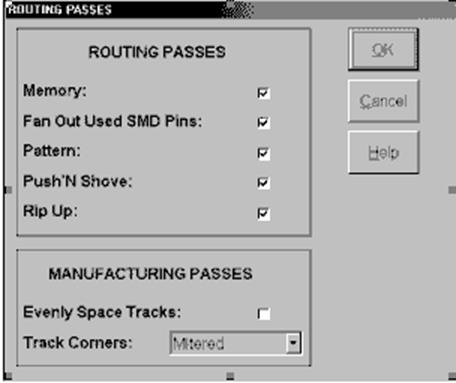
Рис. 47. Диалог Задание стратегии проходов трассировки (Routing Passes)
Шаги трассировки рассмотрены ниже.
Memory. Данный проход трассирует всю память или схожую с памятью цепи на схеме. Этот проход эвристический; он ищет цепи, которые могут быть трассированы, используя простые шаблоны. OrCAD рекомендует, чтобы Вы выполняли его, даже если у Вас нет на схеме памяти.
Fan Out Used SMD Pins. Этот проход используется для разветвления межслойных отверстий от SMD или края компоненты. Разветвление межслойных отверстий может измениться, это зависит от плотности области трассировки. Если трассировщик не имеет свободного места для межслойного отверстия, оно будет уменьшено.
Данный проход использует эвристический поисковый анализ. Он будет все время использован, если присутствуют, одностороння компонента на верхнем слое или нижнем. Когда межслойное отверстие не сможет выделиться, маленькая желтая окружность с X в центре отразиться на схеме.
На очень плотных схемах с SMD элементами на верхнем и нижнем слоях могут возникнуть трудности в течении разветвления. OrCAD советует, чтобы Вы выполняли трассировку только с включенным параметром Fan Out Used SMD Pins перед полной трассировкой схемы. Если Вы обнаружили, что трассировщик не может выполнить разветвление для отверстий (около 10%), это повлечет 100% вероятность того, что полная трассировка не выполниться. Для нахождения альтернативных решений попробуйте поменять местоположение элементов.
Pattern. Проход Трассировка по образцу используется для выбора различных стратегий или их частей. Трассировщик перебирает схемы с аналогичной структурой и выполняет трассировку, используя шаблонную стратегию. OrCAD рекомендует, чтобы Вы всегда использовали этот параметр.
Push N’ Shove. Данный проход Проталкивание проводников с раздвиганием мешающих является основным в SmartRoute. На данном проходе просчитываются основные оптимальные маршруты. Трассировка проводиться по диагонали. Здесь не имеет значения месторасположение дорожек, и они могут прокладываться через межслойные отверстия и контактные площадки.
Rip Up. После прокладки маршрутов возникают проблемы с расстоянием между дорожками, или конфликты на схеме (конфликты обозначены маленькими желтыми окружностями). Обычно, последующие шаги трассировки исключают конфликты. На очень плотной схеме, иногда, конфликты могут оставаться после всех предыдущих шагов. Функция rip up заключается в разрыве и повторной разводки проводников. Количество конфликтов отражается в строке статуса в течении трассировки.
Конфликты.
Термин конфликты это относительно новый термин в трассировке. Все шаги трассировки в SmartRoute базируются на конфликтной трассировке. Трассировщику позволено расположить дорожку или межслойное отверстие для решения конфликтов.
Некоторые примеры конфликтов:
1. Сегмент дорожки пересекает сегмент другой дорожки;
2. Сегмент дорожки нарушает параметры Расстояния между существующими межслойными отверстиями или контактными площадками;
3. Сквозное отверстие нарушает параметры расстояния с другими сквозными отверстиями, контактными площадками или сегментами дорожки.
Когда выявлен конфликт, он выделяется маленькой желтой окружностью. Окружность сохраняется, пока конфликт не разрешен. Последующие шаг трассировки будут пытаться удалить конфликт. Если конфликт не разрешим, пользователь должен устранить конфликт вручную или изменить параметры в Layout Plus.
Уважаемый посетитель!
Чтобы распечатать файл, скачайте его (в формате Word).
Ссылка на скачивание - внизу страницы.